华为手机黄历怎么看 华为手机如何查看黄历
在忙碌的生活中,人们常常会忽略一些重要的日子,而黄历就成为了很多人不可或缺的工具,对于华为手机用户来说,要查看黄历并不困难。通过简单的操作,就可以轻松地查看到黄历信息,帮助我们更好地规划生活和工作。让我们一起来看看华为手机黄历怎么看,如何查看黄历,让生活更加有序和美好。
华为手机如何查看黄历
操作方法:
1.在手机中打开日历,如图所示:
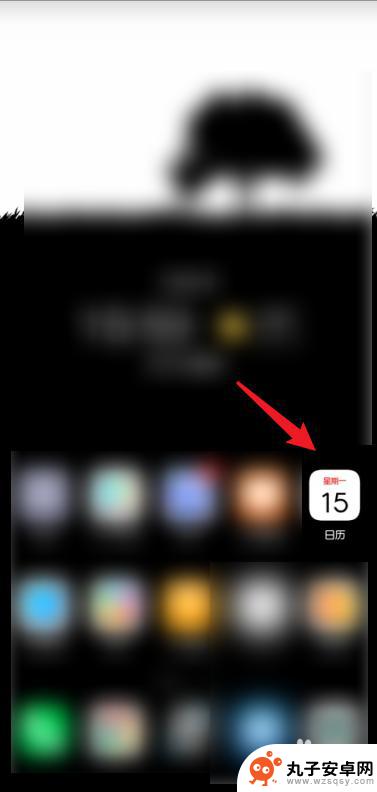
2.打开日历后,点击右上角的【三个点图标】。如图所示:
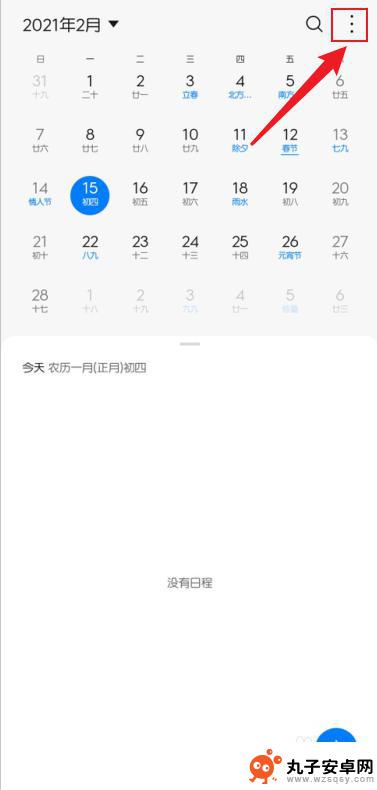
3.在展开的选项中,点击【订阅管理】。如图所示:
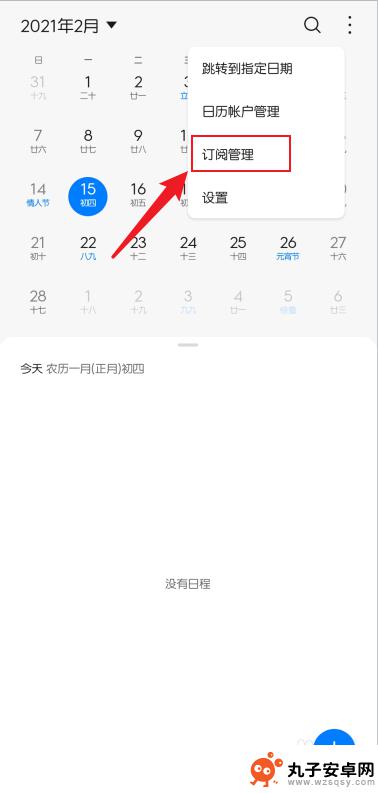
4.在打开的页面中,找到【黄历】。点击【订阅】,如图所示:
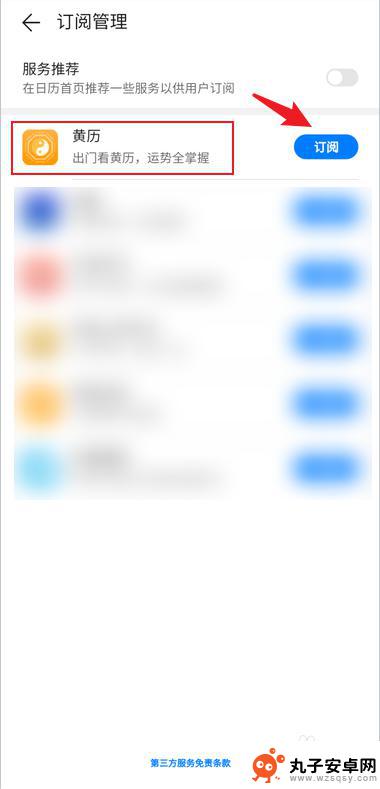
5.订阅完成后,点击【返回按钮】,如图所示:
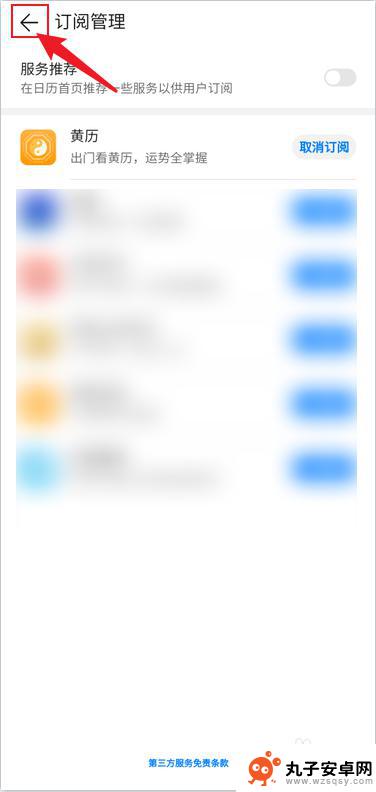
6.在日历中查看黄历,如图所示:

以上是华为手机黄历的完整内容,如果遇到相同问题的用户可参考本文中介绍的步骤进行修复,希望能对大家有所帮助。
相关教程
-
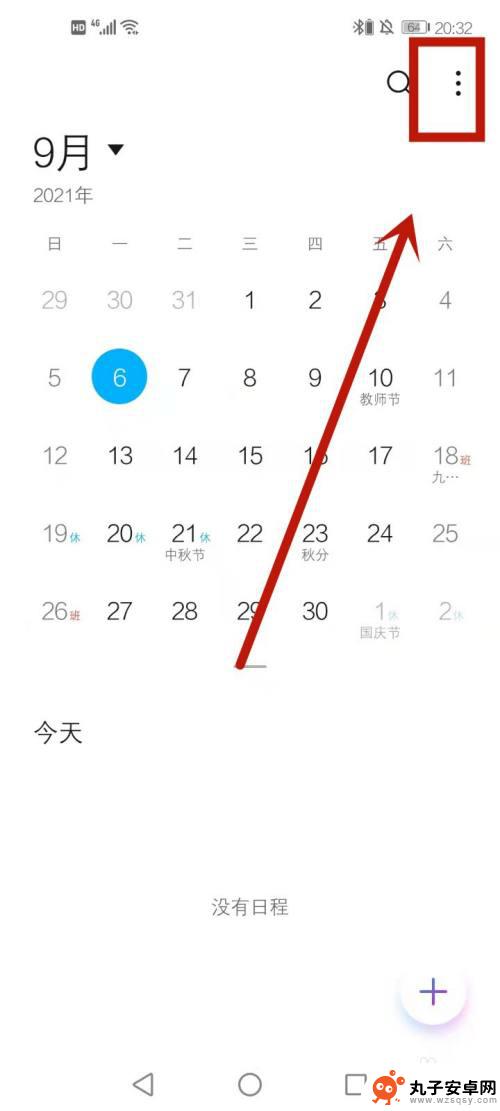 手机日历宜和忌怎样设置出来 华为手机日历黄历宜忌显示方法
手机日历宜和忌怎样设置出来 华为手机日历黄历宜忌显示方法在现代社会人们的生活离不开手机,手机日历更是我们生活中不可或缺的一部分,而对于许多人来说,黄历宜忌更是影响生活和工作的重要因素之一。如何在手机日历中设置黄历宜忌显示,成为了许多...
2024-03-09 11:39
-
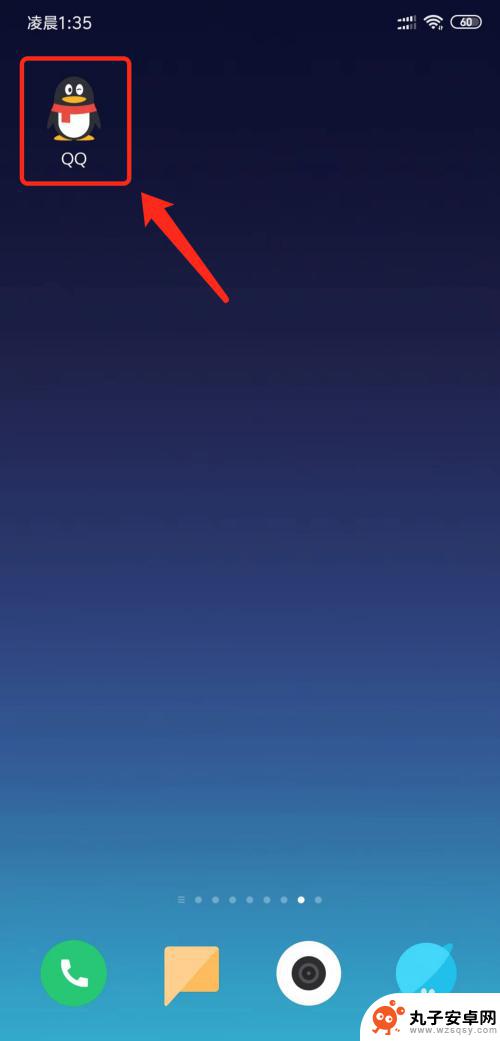 如何查看手机qq是否登录 手机QQ登录历史记录怎么查看
如何查看手机qq是否登录 手机QQ登录历史记录怎么查看在日常使用手机QQ的过程中,我们经常会担心自己的账号是否被他人登录,因此了解手机QQ登录历史记录的查看方法显得尤为重要,通过查看登录历史记录,我们可以及时发现账号异常登录的情况...
2024-10-05 09:23
-
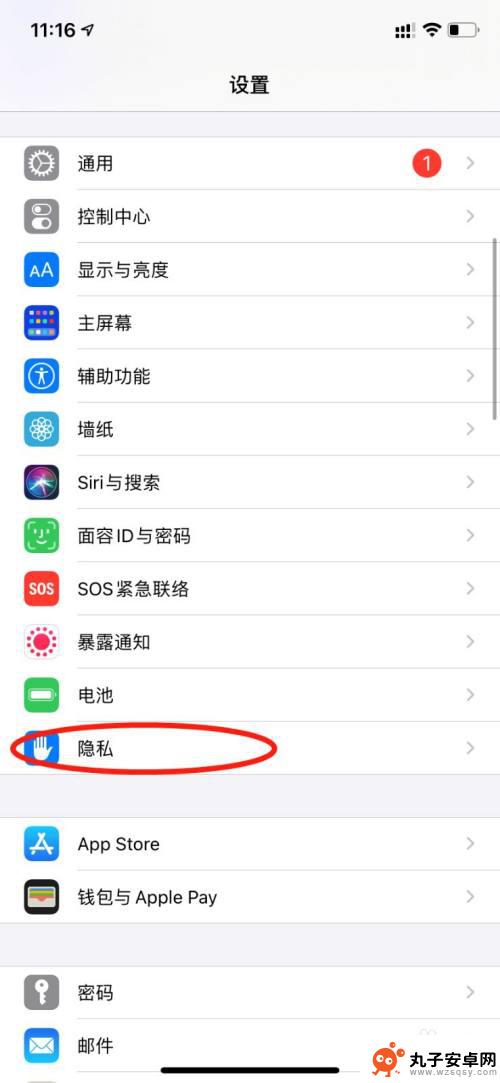 苹果手机查看历史位置 苹果手机怎么查看历史位置轨迹
苹果手机查看历史位置 苹果手机怎么查看历史位置轨迹苹果手机作为一款智能手机,拥有多项实用功能,其中之一就是可以通过查看历史位置来追踪手机的轨迹,无论是为了找回丢失的手机,或者是追踪自己的行踪记录,苹果手机都提供了便捷的方式来查...
2024-10-31 08:19
-
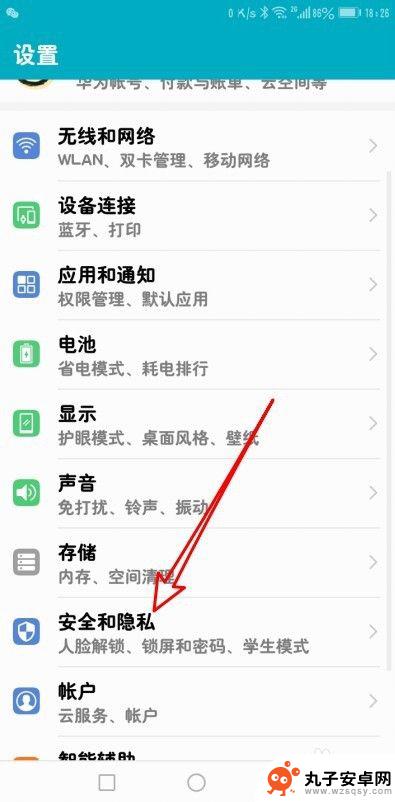 华为手机锁屏显示农历日期怎么设置 华为手机怎样设置锁屏桌面显示农历
华为手机锁屏显示农历日期怎么设置 华为手机怎样设置锁屏桌面显示农历在日常生活中,很多人都希望能够在手机的锁屏界面上显示农历日期,这不仅方便了解农历日期,也增添了一份特色和文化氛围,而对于华为手机用户来说,设置锁屏桌面显示农历日期其实并不困难。...
2024-08-02 08:19
-
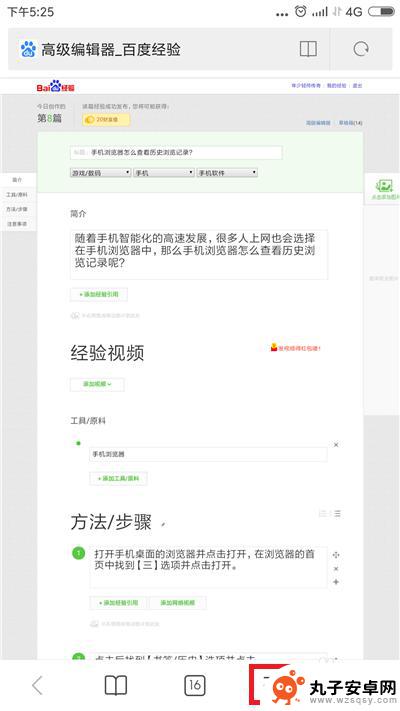 手机怎么查看浏览记录 手机浏览器浏览历史在哪里查看
手机怎么查看浏览记录 手机浏览器浏览历史在哪里查看现在的手机已经成为我们生活中不可或缺的工具,我们几乎可以在任何地方利用手机上网浏览信息,但是随之而来的问题就是如何查看手机浏览历史。通过手机浏览器,我们可以轻松地查看手机浏览记...
2024-08-18 11:32
-
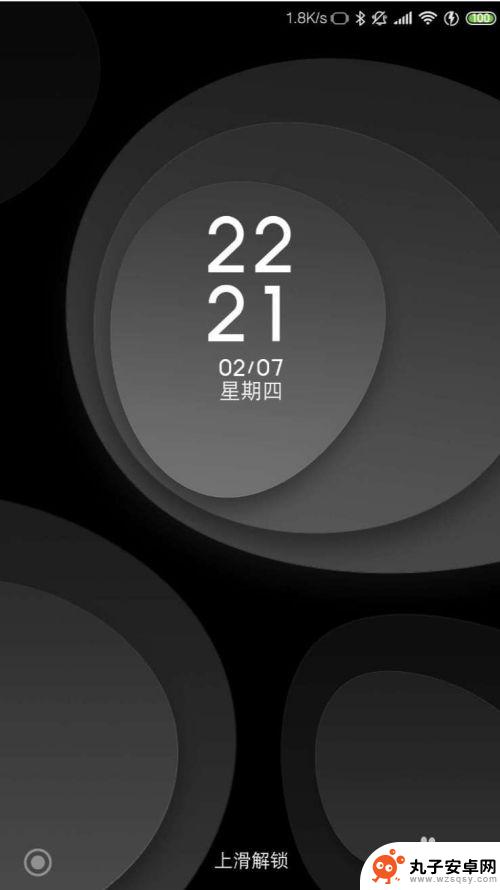 红米手机上如何看日历 红米手机日历提醒怎么设置到桌面
红米手机上如何看日历 红米手机日历提醒怎么设置到桌面红米手机作为一款性价比高的智能手机,其日历功能也十分强大实用,用户可以通过简单的操作,在红米手机上轻松查看日历并设置提醒,方便自己合理规划时间。同时用户还可以将日历提醒设置到桌...
2024-06-11 17:19
-
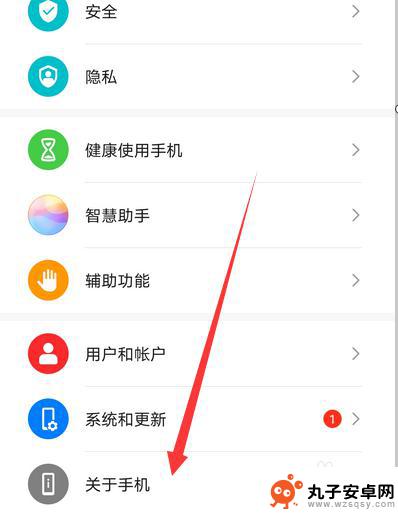 华为手机怎么查看名称 华为手机如何查看设备型号和名称
华为手机怎么查看名称 华为手机如何查看设备型号和名称在使用华为手机时,有时候我们想要查看手机的具体型号和名称信息,但不知道从哪里开始,查看华为手机的名称和设备型号非常简单。用户只需进入手机的设置界面,然后点击关于手机选项,即可轻...
2024-07-08 09:30
-
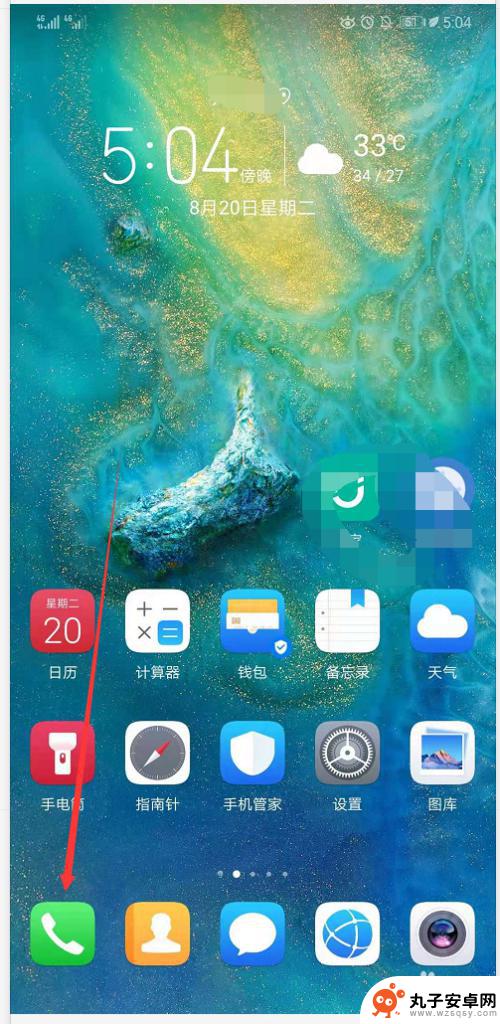 华为手机联系人黑名单怎么查看 华为手机联系人黑名单列表如何查看
华为手机联系人黑名单怎么查看 华为手机联系人黑名单列表如何查看华为手机作为目前市场上非常受欢迎的一款手机品牌,其联系人黑名单功能也备受用户关注,对于用户而言,了解如何查看华为手机联系人黑名单列表显得十分重要。因为黑名单功能可以帮助用户屏蔽...
2023-12-11 17:37
-
 如何在手机上设置日历 华为手机日历显示模式设置方法
如何在手机上设置日历 华为手机日历显示模式设置方法手机已经成为人们生活中不可或缺的一部分,除了通讯、娱乐功能外,手机的日历功能也越来越受到人们的重视。在日程安排和时间管理方面,手机日历的设置和使用显得尤为重要。而作为华为手机用...
2024-02-16 14:28
-
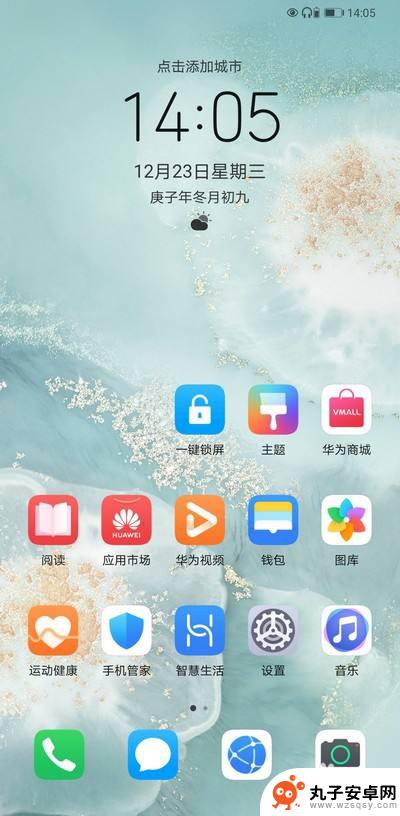 如何查看华为手机参数 怎样查看华为手机的详细配置参数
如何查看华为手机参数 怎样查看华为手机的详细配置参数在如今这个信息爆炸的时代,选择一款适合自己的手机变得越来越困难,而作为众多手机品牌中的一员,华为手机备受用户青睐。对于不少用户来说,如何查看华为手机的详细配置参数却成为一个难题...
2024-09-03 10:19
热门教程
MORE+热门软件
MORE+-
 步步吉祥app手机版
步步吉祥app手机版
44MB
-
 趣动漫app
趣动漫app
58.27M
-
 咪咕圈圈漫画软件手机版
咪咕圈圈漫画软件手机版
19.61M
-
 漫天玉漫画最新版本
漫天玉漫画最新版本
52.31M
-
 ABC学习机安卓版本
ABC学习机安卓版本
29.43M
-
 武汉教育电视台手机版
武汉教育电视台手机版
35.59M
-
 声远论坛包
声远论坛包
37.88M
-
 在线翻译神器app软件
在线翻译神器app软件
11.91MB
-
 青云租app官网版
青云租app官网版
27.65MB
-
 家乡商城手机版
家乡商城手机版
37.66MB